Windows 10에서 Unity 및 Unity Hub를 완전히 제거하는 방법
유니티는 가장 인기있는 무료 실시간 중 하나입니다플랫폼 간 게임을 매우 쉽게 만들 수있는 게임 엔진. 일반적으로 게임 개발의 일부로 여러 버전의 Unity를 설치해야합니다. 이것은 다른 Unity 버전과의 호환성 및 기타 문제를 피할 필요가 있기 때문입니다. 여러 버전을 설치하면 많은 디스크 공간이 필요합니다. 원하는 경우 아래 간단한 단계에 따라 Windows 10에서 Unity와 Unity Hub를 모두 제거합니다.
Windows 10에서 Unity 제거
화합을 제거하기 위해 Unity Hub를 사용할 수 있습니다. Unity Hub를 사용하면 다른 버전의 Unity를 설치할 수있을뿐 아니라 몇 번의 클릭만으로 원하는 버전을 개별적으로 제거 할 수 있습니다. 또한 Unity가 깨끗하고 기본 Unity Hub 인터페이스에서 항목을 제거하므로 Unity Hub를 사용하여 Unity를 제거하는 것이 좋습니다. Unity를 제거한 후 두 번째 방법으로 Unity Hub를 제거 할 수 있습니다.
1. 먼저 시작 메뉴를 열고 "Unity Hub"를 검색 한 후 클릭하십시오. 이 작업으로 Unity 허브가 열립니다.
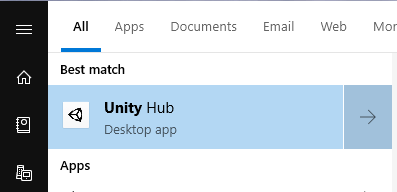
2. Unity Hub가 열리면 "설치"탭으로 이동하십시오. 여기에는 시스템에 설치된 모든 다른 버전의 Unity가 표시됩니다. 나처럼 Unity 버전이 하나만 설치되어 있으면 하나의 항목 만 표시됩니다. 제거하려는 Unity 버전을 찾아서 메뉴 (3 개의 수평 점) 아이콘을 클릭 한 다음 "제거"를 선택하십시오.

3. 옵션을 클릭하면 Unity Hub에 확인 창이 표시됩니다. "제거"버튼을 클릭하여 계속하십시오.

4. 위의 작업으로 제거 절차가 시작됩니다. 전체 절차는 자동이어야합니다. 그러나 제거 마법사가 표시되면 해당 마법사를 따르십시오.
5. 제거한 후에는 해당 특정 Unity 버전이 Unity Hub에 나타나지 않습니다. 하나의 버전 만있는 경우 일반 시작 / 설정 화면이 표시됩니다.

Windows 10에서 Unity Hub 제거
모든 Unity 설치를 제거한 경우Unity Hub를 제거 할 수도 있습니다. 시스템에 Unity 버전이 설치되어 있지 않은 경우에만 아래 단계를 따르십시오. 있는 경우 Unity Hub를 제거하기 전에 위 단계를 따르십시오.
1. Unity Hub를 제거하려면 설정 앱을 사용해야합니다. 이를 위해 승리 + 나는 설정 앱을 엽니 다. 시작 메뉴에서 "설정"을 검색 할 수도 있습니다.
2. 설정 앱이 열리면 "앱"및 "앱 및 기능"으로 이동하십시오. 오른쪽 패널의 "앱 및 기능"섹션에 검색 창이 나타납니다. Unity Hub 옵션을 찾으려면 "Unity Hub"를 입력하십시오.
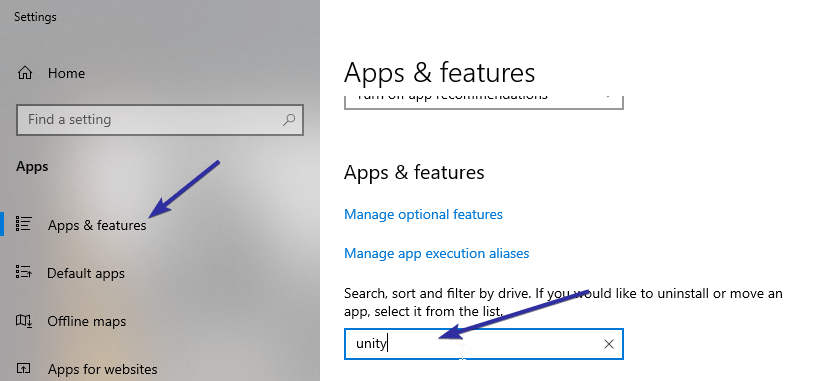
3. 더 많은 옵션을 표시하려면 Unity Hub 옵션을 클릭하십시오. 이제 "제거"버튼을 클릭하십시오. 또 다른 작은 프롬프트가 나타납니다. "제거"버튼을 다시 클릭하십시오.
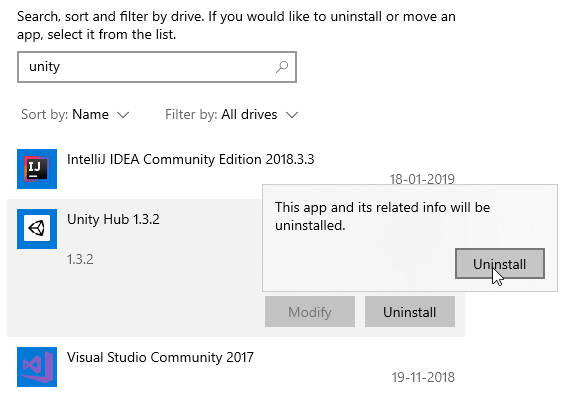
4. 이제 제거 마법사가 나타납니다. 계속하려면 "다음"버튼을 클릭하십시오.

5. (선택 사항) Unity Hub가 실행중인 경우 오류 메시지가 표시됩니다. "확인"버튼을 클릭하면 제거 프로그램이 실행중인 Unity Hub를 자동으로 닫습니다.
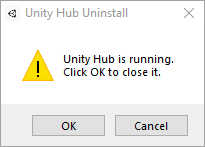
6. 제거가 끝나면 "완료"버튼을 클릭하십시오.

그게 다야 보시다시피 Unity 및 Unity Hub 제거는 매우 간단하고 간단합니다.
이 기사가 마음에 드신다면 Windows 10에서 OneDirve를 제거하는 방법과 사전 설치된 Microsoft 스토어 앱을 제거하는 방법을 배우고 싶을 수도 있습니다.